数据采集器配置、驱动软件设置说明
kepserver 手册
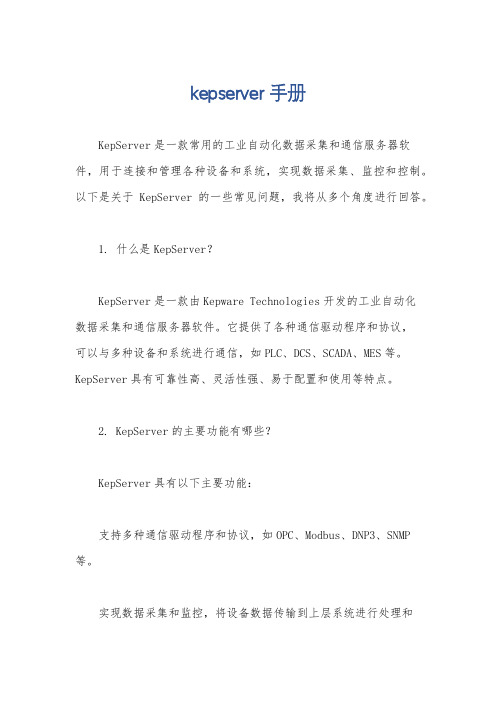
kepserver 手册KepServer是一款常用的工业自动化数据采集和通信服务器软件,用于连接和管理各种设备和系统,实现数据采集、监控和控制。
以下是关于KepServer的一些常见问题,我将从多个角度进行回答。
1. 什么是KepServer?KepServer是一款由Kepware Technologies开发的工业自动化数据采集和通信服务器软件。
它提供了各种通信驱动程序和协议,可以与多种设备和系统进行通信,如PLC、DCS、SCADA、MES等。
KepServer具有可靠性高、灵活性强、易于配置和使用等特点。
2. KepServer的主要功能有哪些?KepServer具有以下主要功能:支持多种通信驱动程序和协议,如OPC、Modbus、DNP3、SNMP 等。
实现数据采集和监控,将设备数据传输到上层系统进行处理和分析。
支持实时数据传输和历史数据存储,方便用户进行实时监控和数据分析。
提供了丰富的设备和标签管理功能,可以方便地配置和管理设备和数据点。
支持数据转换和计算,可以对采集的数据进行处理和转换。
具备安全性和可靠性,支持用户权限管理和故障恢复机制。
3. KepServer的安装和配置步骤是什么?KepServer的安装和配置步骤如下:下载并运行KepServer的安装程序。
按照安装向导的指引完成软件的安装。
打开KepServer配置工具,添加设备和通信驱动程序。
配置设备的连接参数,如IP地址、端口号等。
添加设备的标签,设置标签的数据类型、地址等属性。
配置数据点的读取和写入方式,设置数据点的采集周期等参数。
进行通信测试,确保设备和KepServer之间的连接正常。
保存配置并启动KepServer,开始数据采集和通信。
4. KepServer支持哪些通信驱动程序和协议?KepServer支持多种通信驱动程序和协议,包括但不限于:OPC(OLE for Process Control),用于与PLC、DCS等设备进行通信。
NI 数据采集卡使用入门

NI 数据采集卡使用入门NI 数据采集卡使用入门一、安装与配置:1. 在安装板卡之前,请首先安装NI-DAQ驱动程序软件。
您可以在随卡附带的光盘内找到这个驱动程序软件。
另外,NI公司的网站上也提供这个驱动程序软件的免费下载:/softlib.nsf/websearch/90B60D5899BCCCDB86256FC700581B89?opendocument&node=132070_US如果您使用LabVIEW或LabWindows/CVI 等软件来进行编程,需要在安装驱动软件之前先安装开发平台LabVIEW或LabWindows/CVI等软件。
安装过程中,安装程序会提醒您插入DAQ驱动光盘。
2. NI-DAQ驱动软件正确安装后,请关闭计算机,插入数据采集板卡,启动计算机,即可自动找到板卡并安装好,完成整个安装过程。
注意:在安装PCI或者PXI板卡时,一定要将电脑电源关闭;PC机则最好将电源线拔掉,以免电脑主板关机后仍然带电,造成各类损伤。
二、模拟输入说明1. 信号类型根据信号的参考情况,一个电压源可以分为两类:接地信号、浮地信号。
接地信号:接地信号是信号的一端直接接地的电压信号。
它的参考点是系统地(例如大地或建筑物的地)。
最常见的接地信号源是通过墙上的电源插座接入建筑物地的设备,例如信号发生器和电源供电设备等。
浮地信号:一个不与任何地(如大地或建筑物的地)连接的电压信号称为浮地信号。
一些常见的浮地信号有电池、热电偶、变压器和隔离放大器。
2.测量方式按信号连接方式不同可分为三种测量方式:差分(DIFF);参考单端(RSE);非参考单端(NRSE)。
注意:NI公司的部分型号数据采集卡不一定完全支持上述三种测量方式,请查询对应数采卡的使用手册。
按测量方式分类可以分为以下两大类测试系统:1)差分测试系统(DIFF)n 可避免接地回路干扰n 可避免因环境引起的共模干扰当输入信号有以下情况时,使用差分测试系统:n 低电平信号(例如小于1V)。
ADB01_USB 型数据采集器使用说明
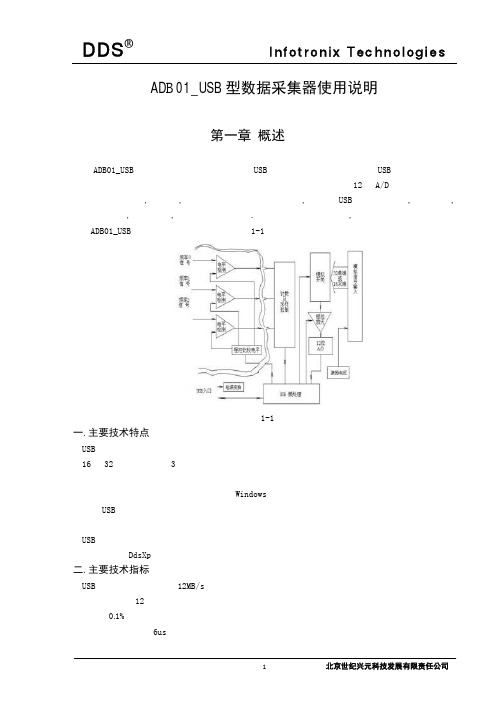
AD B01_USB型数据采集器使用说明第一章 概述ADB01_USB型数据采集器是我公司开发的USB总线数据采集产品,可与带USB接口的各种笔记本、台式机连接构成高性能的数据采集测量系统。
该产品采用美国新型 12位A/D转换芯片,设计讲究,测量精度高, 速度快, 应用软件功能强大,操作简便, 且具有USB设备体积小巧, 连接方便, 无需外接电源, 即插即用, 可带电拔插等优点. 可广泛应用于科学实验, 工业测量领域。
ADB01_USB型数据采集器的原理框图如图1-1所示。
图1-1一.主要技术特点·USB接口,笔记本、台式机均可使用,不占用任何扩展槽·16或32路模拟信号和3路隔离程控脉冲信号同步采集·同步时间码记录·数据采集器调节完全实现数字程控,在Windows环境下图形界面操作·通过USB总线可实现多台数据采集器同时工作,软件支持网络远程操作·德国连接件,方便可靠·USB总线供电,无需外接电源·功能强大的DdsXp软件支持二.主要技术指标·USB总线数据传输速率:12MB/s·采样分辩率:12位·精度:0.1%(满量程)·通道间采样间隔:6us·采样速率:采样速率程控设定,每个通道可分别选择高速或低速采样速率最高每通道 1KS/s·量程:±5V 、±2.5V 、±1V 、±0.5V 各通道独立程控设定 ·输入通道数:单端32通道,双端16通道·脉冲部分:光电隔离脉冲输入,多种输入方式选择,程控比较电平调节,32位计数,可用于测量普通转速、频率 输入频率范围:0-50KHz·脉冲标记校对:脉冲输入或脉冲标记动态校对开关接口,可用于测量普通转速、频率 ·激励电压输出:5V ±10% 总的电流:50mA ,可选 4V ±0.2%高精度激励 ·工作温度范围:0℃ -55℃·耐振性:依照GJB150标准10-500Hz(加速度2.4G)三方向振动(加振后动作无异常)第二章 硬件连接说明一.信号输入端的连接ADB01_USB 型盒式数据采集器的信号输入端装有2组或4组10路水平管座(接入模拟信号)、1组4路水平管座(接入脉冲信号), 另一端装有方形USB 插座。
NI 数据采集卡使用入门

NI 数据采集卡使用入门NI 数据采集卡使用入门一、安装与配置:1. 在安装板卡之前,请首先安装NI-DAQ驱动程序软件。
您可以在随卡附带的光盘内找到这个驱动程序软件。
另外,NI公司的网站上也提供这个驱动程序软件的免费下载:/softlib.nsf/websearch/90B60D5899BCCCDB86256FC700581B89?opendocument&node=132070_US如果您使用LabVIEW或LabWindows/CVI 等软件来进行编程,需要在安装驱动软件之前先安装开发平台LabVIEW或LabWindows/CVI等软件。
安装过程中,安装程序会提醒您插入DAQ驱动光盘。
2. NI-DAQ驱动软件正确安装后,请关闭计算机,插入数据采集板卡,启动计算机,即可自动找到板卡并安装好,完成整个安装过程。
注意:在安装PCI或者PXI板卡时,一定要将电脑电源关闭;PC机则最好将电源线拔掉,以免电脑主板关机后仍然带电,造成各类损伤。
二、模拟输入说明1. 信号类型根据信号的参考情况,一个电压源可以分为两类:接地信号、浮地信号。
接地信号:接地信号是信号的一端直接接地的电压信号。
它的参考点是系统地(例如大地或建筑物的地)。
最常见的接地信号源是通过墙上的电源插座接入建筑物地的设备,例如信号发生器和电源供电设备等。
浮地信号:一个不与任何地(如大地或建筑物的地)连接的电压信号称为浮地信号。
一些常见的浮地信号有电池、热电偶、变压器和隔离放大器。
2.测量方式按信号连接方式不同可分为三种测量方式:差分(DIFF);参考单端(RSE);非参考单端(NRSE)。
注意:NI公司的部分型号数据采集卡不一定完全支持上述三种测量方式,请查询对应数采卡的使用手册。
按测量方式分类可以分为以下两大类测试系统:1)差分测试系统(DIFF)n 可避免接地回路干扰n 可避免因环境引起的共模干扰当输入信号有以下情况时,使用差分测试系统:n 低电平信号(例如小于1V)。
FLUKE 数据采集器操作

数据采集器作业流程测试设备:测试设备:生产厂家产品型号数据采集器FLUKE HYDRA SERIES II 驱动软件FLUKE Hydra logger N/A N/APC Dell N/A测试目的:温度、电压、电流定性测量。
操作步骤:一、首先将数据采集器的串行口连接PC上。
然后运行Hydra logger软件。
二、Hydra logger软件的介绍1,Hydra logger软件的主页面运行FLUKE Hydra logger软件后,首先显示软件的主窗口,如图所示。
主要由主菜单、工具栏、设置显示区和提示帮助栏几部分构成。
主菜单包括设置、视图、采集、趋势/绘图、存储卡、功能、选择、帮助几个子菜单。
工具栏则把主菜单中的一些常用命令以图标的形式提供,包括设置打开、设置保存、添加数据采集器、删除数据采集器、功能设置、扫描启动、扫描停止、全部扫描启动、全部扫描停止、趋势绘图。
设置显示区又分为上下两部分,上部显示一些当前数据采集器的综合配置,如通讯口、扫描速度、数据文件位置等,下部则显示各通道的功能设置。
提示帮助栏则根据鼠标所在区域给出相应的操作提示。
串行口的选择Hydra Logger 主页面2,Hydra Logger 软件的设置编辑 选择要设置的Hydra 图标,再点击工具栏中的设置编辑钮,或设置菜单中“编辑Hydra 设置” 命令,显示当前数据采集器的设置对话框。
在此对话框中,其中测量速度、温度单位两个区的设 置,点击相应选项即可。
点击通讯区中的修改钮,显示通讯设置对话框,选择数据采集器与计算机相连的串行口,波特率和奇偶校验如右图所示,然后按确认连接钮,应立即显示“数据采集器成功连接 (Success Connect )”即表示数据采集器与计算机通讯正常。
若隔了数十秒显示“超时”或“Time Out ”则表示通讯设置不 正确,请检查软件设置和数据采集器的设置是否一致,修改 后再重新运行,直至成功。
采集器驱动安装及与电脑连接说明

Scanner Setting
Scanner Setting
2.5RPC启动后,通过USB数据线把采集器与电脑连接,此时即可以把采集器中数据导入到系统中。
Thank You!
1.1 解压后,点击 msi文件进行安装,在弹出的新窗口中点”下一步”。
Setup Driver
1.2Folder路径和用户使用默认即可,然后再点 “下一步”。
Setup Driver
1.3点击 “下一步”。
Setup Driver
1.4在安装过程中如果弹出 “Windows安全”,则选第二项,”始终安装”。
Setup Driver
1.5安装过程中出现 SetupHidVcom info时,点击“确定”。
Setup Driver
1.6 驱动安装完成,直接点“Close”。
Setup Driver
2.采集器设置
2.1 打开采集器,选择第一项,如下图所示,然后再按“OK”键进入。
Scanner Setting
2.2 通过方向键(下图标记1)选到第8项“8.启动RPC”,然后再按“OK”键确认。
Scanner Setting
Scanner Setting
2.3通讯端口请确认是否是USB(uEasyFile),如果不是,请按方向键(如下图标记1)来选择USB(uEasyFile) ,再按“OK”。
2.4 当屏幕上显示“uEasyFile Server已启动”时,说明RPC已启动成功。
ad20的使用流程
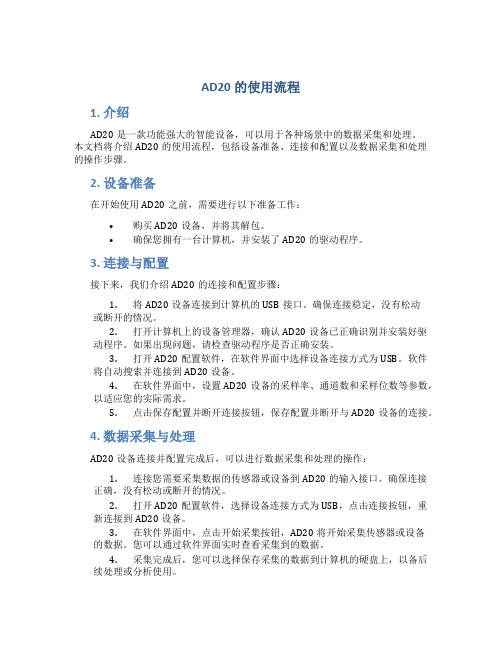
AD20的使用流程1. 介绍AD20是一款功能强大的智能设备,可以用于各种场景中的数据采集和处理。
本文档将介绍AD20的使用流程,包括设备准备、连接和配置以及数据采集和处理的操作步骤。
2. 设备准备在开始使用AD20之前,需要进行以下准备工作:•购买AD20设备,并将其解包。
•确保您拥有一台计算机,并安装了AD20的驱动程序。
3. 连接与配置接下来,我们介绍AD20的连接和配置步骤:1.将AD20设备连接到计算机的USB接口。
确保连接稳定,没有松动或断开的情况。
2.打开计算机上的设备管理器,确认AD20设备已正确识别并安装好驱动程序。
如果出现问题,请检查驱动程序是否正确安装。
3.打开AD20配置软件,在软件界面中选择设备连接方式为USB。
软件将自动搜索并连接到AD20设备。
4.在软件界面中,设置AD20设备的采样率、通道数和采样位数等参数,以适应您的实际需求。
5.点击保存配置并断开连接按钮,保存配置并断开与AD20设备的连接。
4. 数据采集与处理AD20设备连接并配置完成后,可以进行数据采集和处理的操作:1.连接您需要采集数据的传感器或设备到AD20的输入接口。
确保连接正确,没有松动或断开的情况。
2.打开AD20配置软件,选择设备连接方式为USB,点击连接按钮,重新连接到AD20设备。
3.在软件界面中,点击开始采集按钮,AD20将开始采集传感器或设备的数据。
您可以通过软件界面实时查看采集到的数据。
4.采集完成后,您可以选择保存采集的数据到计算机的硬盘上,以备后续处理或分析使用。
5.如果您需要对采集的数据进行处理或分析,可以使用AD20配置软件提供的数据处理功能。
您可以选择合适的算法和参数,在软件界面中进行设置,并点击处理按钮,软件将对采集的数据进行处理并输出结果。
5. 注意事项在使用AD20设备时,需要注意以下事项:•使用正版的AD20设备和驱动程序,确保设备的稳定性和可靠性。
•在连接AD20设备时,确保USB接口连接稳定,避免松动或断开的情况。
数据采集模块使用说明

目录1. 概述 (1)2. 主要技术指标 (1)3. 工作原理 (2)4. 模入码制以及数据与模拟量的对应关系 (2)5. 软件 (3)数据采集模块使用说明书1. 概述多功能数据采集模块适用于带USB 接口的PC系列微机,具有即插即用(PnP)功能。
其操作系统可选用目前最普遍的 Windows 系列、高稳定性的Unix等多种操作系统以及专业数据采集分析系统LabVIEW/LabWindowsCVI等软件环境。
在硬件的安装上非常简单,使用时只需将模块的USB接口插入计算机任何一个USB接口插座中。
2. 主要技术指标2.1 USB指标:2.1.1 处理器及USB接口芯片: CY7C680132.1.2 通讯方式: USB接口2.1.3 通讯距离:小于5米2.1.4 通讯协议: USB2.02.2模入部分:2.2.1输入通道数: 6;2.2.2 输入信号范围:±5V ;2.2.3 输入阻抗:≥10MΩ;2.2.4程控增益:×1;×2;×10;×100;×500;2.2.5输入通道选择方式:单通道程序指定/多通道自动扫描;2.2.6 A/D转换精度/最高采样速率: 12位AD/500K;2.2.7 A/D采样程控频率:1KHz/10KHz/25KHz/50KHz/100KHz/250KHz/500KHz;2.2.8 A/D启动方式:程控触发2.2.9 FIFO存储器容量:8K×16bit(全满)/4K×16bit(半满);2.2.10 通道切换时间:(模拟开关导通时间+放大器建立时间) ≤2μS;2.2.11 A/D转换非线性误差:±1LSB(A/B型),±2LSB(C型);2.3 模出部分:2.3.1 输出通道数:2路2.3.2 输出范围:电压方式:0~+10V2.3.3 输出阻抗:≤ 2Ω ( 电压方式 )2.3.4 D/A转换分辨率:12位2.3.5 电压输出方式负载电流:≤ 10mA2.4 开关量部分2.4.1 输入路数:2路TTL电平/2路光隔, 5V*/12V/24V开关量输入电平可选。
- 1、下载文档前请自行甄别文档内容的完整性,平台不提供额外的编辑、内容补充、找答案等附加服务。
- 2、"仅部分预览"的文档,不可在线预览部分如存在完整性等问题,可反馈申请退款(可完整预览的文档不适用该条件!)。
- 3、如文档侵犯您的权益,请联系客服反馈,我们会尽快为您处理(人工客服工作时间:9:00-18:30)。
MODEL UT-5526:32通道高速数字电压表产品使用说明书深圳市宇泰科技有限公司UTEK TECHNOLOGY SHENZHEN CO.,LTD.()1.11.22.12.2LED 2.3UT-55263.13.2IP 3.4DDNS4.UT-55264.14.24.34.5PING5.5.15.2Vir-COM 5.3Vir-COM6.一、了解二、硬件安装与初始设定三、系统设定串UT-5526UT-5526介绍主要功能硬件定义状态说明初始设定值行端口操作模式设定(动态域名系统)系统管理设定系统管理者设定系统状态备份与还原虚拟串口应用程序虚拟串口应用程序虚拟串口驱动和运行环境使用方法故障排除说明【目录】一、了解、介绍UT-55261UT-55263232通道数字电压表是一种多通道电压表,有通道电压独立输入,采用多种通信方式,可和计算机方便连接,构成实验室、产品质量检测等各种领域的远程电压采集系统,也可构成工业生产过程监控系统。
UT-5526HUBStraight-Through CableRJ45Jack ConnectorTx+Tx-Rx+Rx-RJ45Jack Connector Tx+Tx-Rx+Rx-RJ45plug pin1CableWiring12361236图1三、电源供应:转换器可使用已配的的电源适配器供电,也可从其它直流电源或设备供电、供电电压、UT-5526TCP/IP12V9-48VDC6WUT-5526NET---TXD---RXD---PWR---面板指示灯含义如下:指示以太网连接是否建立,红灯亮表示建立,不亮反之。
绿灯闪亮表示正在发送数据。
黄灯闪亮表示正在接收数据。
电源指示,接通电源时为红色。
UT-5526IP IP Address:192.168.168.1--192.168.168.254Subnet mask:255.255.255.0UT-5526IP 192.168.168.125,IP IP UT-5526TCP/IP PC UT-55262Hub/Switch Ethernet cable,1UT-5526Vir_COM_2KXP-setup VCOM_2K 2003SERVER XP VISTA-Setup IP-Search [2.5.7)]用户在开始使用前应先将他的计算机地址设定为下面状态:的范围的缺省地址是(计算机的地址不能设定为该地址,否则无法正常设定)。
这样用户的计算机便可以与建立联机(用户的计算机必须具备网络接口及安装协议),如果用户使用直接与对接必须使用跳接线,见图示:若经由转接则使用一般标准见图接线方式。
在完成以上的设置后用户可以安装随带的光盘内或的应用程序,文件路径为或该程序包内含虚拟串口应用程序及应用程序,软件的版本号是(将网络转换器接到集线器()上并通电,在局域网中任一台安装有操作系统的电脑上,安装完成后,在开始程序菜单上单击程序名,进入程序如下图。
UT-5526HUB WIN2000\WindowsXP\2003\VISTA Driver \UT-5526\Vir_com_2KXP-Setup VCOM_2K 2003SERVER XP VISTA-Setup VirCOM VSport.exe 程序菜单四、在程序菜单上运行进入地址设置程序如下图,点击执行键,出现一个窗口然后点击刷新按扭将自动搜索转换器的地址并显示在列表中,出厂时转换器的地址设置为,子网掩码为,端口号为。
Tool(T)IP-Search,IP IP Refresh IP 192.168.168.125255.255.255.050000SearchFrm ,IP 地址设置刷新模块五、鼠标指向列表所设置的地址,双击地址直接进入浏览器进行参数设置模式,结束程序按键。
IE EXIT 双击地址直接进入IE 浏览器结束程序六、显示下图表示成功登入转换器设置网页,出厂时转换器的,按确定键直接进入设置页面。
用户名及密码用户名及密码(均是小写)admin七、用户可利用OnePageQuicksetup页面来快速配置UT-5526八、UT-5526系统设定Operation Mode Setup (TCP Server)UT-5526此章节说明如何透过用户的网络系统对进行各项设置。
转换器的工作模式及端口号设置,转换器共有四种工作方式:“服务器、”客户端、“动态客户端和”动态服务器。
“数据端口号设置”在此项中输入转换器的监听端口号,参数设置完后点击执行键。
TCP SERVER TCP CLIENT UDP CLIENT IP UDP SERVER IP APPLY TCP ServerListen PortNumber 50000065535TCP/IP TCP SERVER LISTEN PORT NUMBER ()1000327680:默认值,范围到如果您的设备是使用协议透过远程指令驱动再进行数据传输,那您必须将转换器设定为,并须将设定跟监控端相同的数值。
呆滞断线时间秒:默认值,范围到当你希望随时保值两端之联机时,您必须将此数值设为,否则当线路上无数据传送超过设定时间时,转换器将自动切断联机。
为确保数据之安全性,使用者可设定密码进行控管,当数据传递之前必须输入正确之密码取得权限后才能进行后续步骤。
快速网关设置转换器IP子网掩码网关地址主控机IP模块端口号设置波特率工作模式设置选择服务器工作模式更新设置模块端口号设置离线时关闭系统时间主控机数量设置远程连接埠号:默认值50000,范围0到65535远程主机IPAddress:默认值0.0.0.0如果您的设备是使用TCP/IP协议将实时状况回报至一主机中,则您必须将转换器设置为TCPCLIENT且必须确认两端设置之埠数值相同及必须正确输入远程主机之IPADDRESS。
TCPClient工作模式设置选择客户端工作模式指定主控机IP 设置模块端口号设置Listen Port Number,50000065535UDP UT-5526UDPSERVER LISTEN PORT NUMBER 默认值,范围到如果您的设备是使用协议透过远程指令驱动再进行数据传输,那您必须将设定为,并须将设定跟监控端相同的数值。
UDPServer工作模式设置选择服务器工作模式模块端口号设置远程连接端口号:默认值50000,范围0到65535远程主机IPAddress:默认值0.0.0.0如果您的设备是使用UDP协议将实时状况回报至一主机中,则您必须将UT-5526设置为TCPCLIENT且必须确认两端设置的端口数值相同及必须正确输入远程主机的IP地址。
工作模式设置选择客户端工作模式指定主控机IP设置模块端口号设置九、IP设定UT-5526提供3种IP联机方式:固定IP,DHCP及PPPoE,在下拉菜单中你可以按照您的使用方式选定适合的操作模式,选定后下方字段会自动出现需输入的数据(默认值为固定IP)固定(静态)IP快速网关设置转换器IP子网掩码网关地址主控机IP波特率模块端口号设置IP转换器的网络通信地址设置转换器IPAddress:默认值192.168.168.125子网掩码Subnetmask:默认值255.255.255.0网关地址Gateway:默认值0.0.0.0主控机PrimaryDNS:默认值168.95.1.1如果您使用固定IP来连接您的网络,请依下列步骤操作:步骤1:输入IPaddress步骤2:输入Subnetmask步骤3:输入GatewayIPaddress步骤4:输入PrimaryDNSIPaddress步骤5:按”Apply”确认键完成设定主机名(Optional):默认值为UT-5526,最大可输入15个字符,如果在你的网络环境中存在DHCP主机或您使用CABLEDSL服务,您必须在此输入您的DHCP主机名并由其取得动态IP地址。
Note1:CABLE DSL UT-5526MACADDRESS 如果您使用服务,您亦必须改变的,使其与系统业者注册值相同。
用户名称:最多可输入47个字符密码:最多可输入35个字符服务器名称(optional):最多可输入47个字符闲置断线时间(秒):默认值0,范围0到4294967295PPPoE(固定IP式):默认值DISABLE如果您使用拨接式ADSL联机,您必须输入ISP系统业者提供的用户名称及密码(有些系统业者须另外要求输入服务器名称)如果您希望随时保持拨号联机,必须将闲置断线时间设为0,否则当线路上无数据传送时间超过您的设定值时,UT-5526将自动停止拨号联机。
如果您申请的是固定IP式拨号服务,您必须将PPPoEwithFixIPAddress设置为ENABLE,并输入系统业者提供的IPADDRESS。
十、接口设定RS-232/422/485UT-5526RS-232RS422RS485RS-232支持三种串行传输格式:,及,在下拉菜单中你可以依您的使用方式选定适合的传输操作模式,选定后下方字段会自动出现需输入的数据(默认值为固定)RS-232波特率默认值,范围到数据位默认值)校验位默认值),停止位默认值),流量控制默认值),(硬件设定),(软件设定)默认值,范围到设定内容与相同。
传输延迟时间默认值‘’,范围到Baud Rate:192001200230.4KbpsData Bits:8(5,6,7Parity Check:None(even,odd,mark,spaceStop Bits:1(2Flow Control:None(CTS/RTS XON/XOFF Force Packet Transmit Time(ms):1002065535(The timing of transmitting an Ethernet packet,in order to get the whole data in on packet,you can tune this setting value to fit the data length of yourdevice per trans mission.The more small value be set will get more less data in one packet).RS-232RS-485(s):0065535RS-422RS-485因为不同的设备有不同的串行端口处理容量,所以您必须设定此数值使UT-5526降低处理速度来匹配具有不同响应速度的设备。
μUT-5526DDNS DDNS IPADDRESS IPADDRESS .DynDNS DynDNS,TZO TZO TZO DynDNS 提供动态域名系统()功能,使您将一动态对应到一固定的域名,此强大的功能您能在没有固定的状况下能透过广域网进行远程控管。
